Enterprise 版のビジネスアプリは、一般的なアプリケーションと違い、事前に頂いている各種証明書をもとに、ユーザーごとの専用のアプリケーションをビルドしています。そのため、App Store 経由でのアップデートとは異なり、管理者での確認、および配布作業が必要です。逆に、アップデートを管理者の意思でおこなうことができるメリットもあります。
目次
アップデートの流れ
アップデートは専用の URL 経由でおこなわれ、大まかな流れは下記のとおりです。
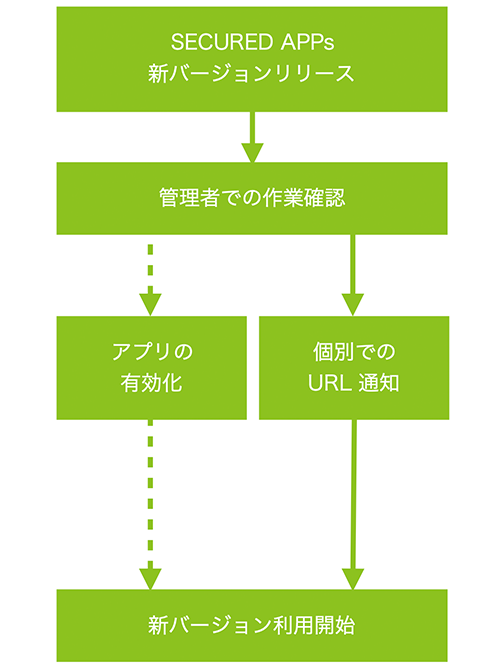
1. CLOMO 管理画面でのリリースノートなどで、新バージョンのリリースが告知されます。
2. 管理画面で公開されているアプリのバージョンが更新され、新バージョンのアプリとインストール URL が表示されます。
3. アップデート
アプリの有効化
最新バージョンを標準バージョンとして置き換え(有効化)をおこないます。
個別での URL 通知
最新バージョンを標準バージョンとして有効化せず、個別のデバイス向けにインストール URL を通知します。
4. アップデートが完了すると、次回起動時にデータの引き継ぎをおこない、新バージョンの利用開始となります。
新バージョンがリリースされても、管理者にて公開 / 非公開をコントロールすることができるので、アップデート時期を調整できます(最終的には、常に最新バージョンを利用するようにしてください)。
※新バージョンの公開は、予告なくおこなわれる場合があります。
管理者での確認作業
新バージョンのアプリケーションがリリースされた後は、管理者メールアドレス宛にアプリの提供完了通知が配信されます。
メールを確認した後は、下記の手順に沿って管理者での確認作業をおこなってください。
1. 管理画面(CLOMO SECURED APPs MANAGER)へログインすると、「Service Settings」画面が表示されます。「アプリケーション」と「最新バージョン」の項目で、「アプリケーションダウンロード URL」が、現在のバージョンと新しいバージョンとして2つ表示されていることを確認します。

2. SECURED APPs for iOS をインストールする iOS デバイスの Safari ブラウザーを起動し、前項にて確認した SECURED APPs for iOS ダウンロード URL を入力します。
※ インストールするデバイスごとに、1台ずつ作業の実施が必要です。
※ Web クリップを作成し、各デバイスへ配信する方法をおすすめします。 作成方法は CLOMO 使い方マニュアルの「Web クリッププロファイル」をご参照ください。
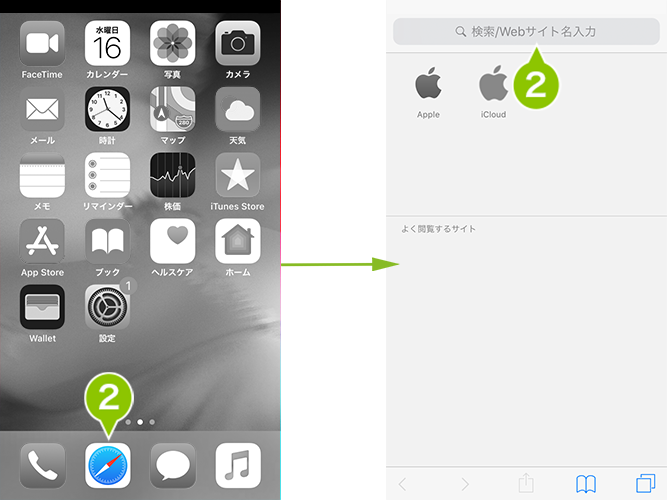
3. 選択操作にてパスワードを入力し、「Install」を選択します。
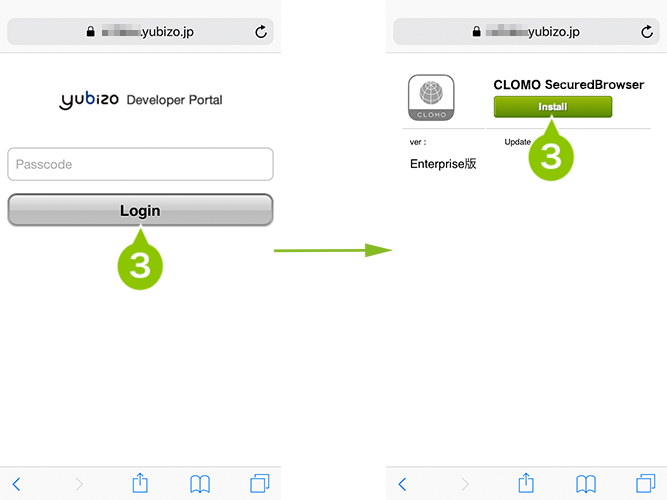
4. 表示されるポップアップの「インストール」を選択するとインストールが進行します。
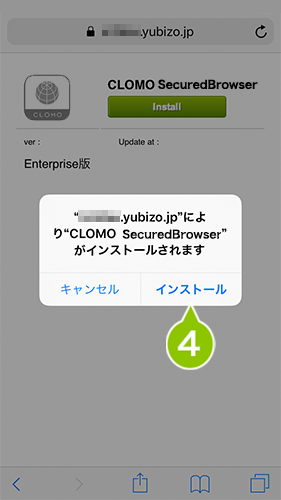
5. インストールが完了すると、ホーム画面に SECURED APPs のアイコンが出現します。アプリアイコンを選択し、これまで通りアプリが起動できるか確認します。
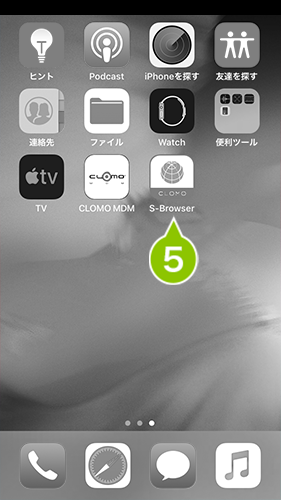
6. アプリの起動後、設定画面にてアプリケーション内の登録情報を確認します。
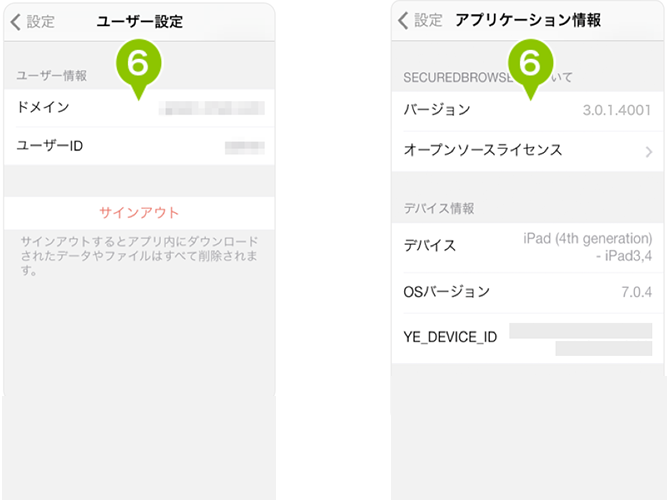
※アプリケーションごとで表示項目が異なります。詳細は各「アプリの使い方」ページをご確認ください。
※ これらの情報は、弊社からのアップデート版のリリース案内、または年次更新の完了通知メールに記載されています。
アプリケーションの有効化
管理者でのアプリケーションの確認作業が完了したら、次に利用ユーザーへの展開をおこないます。CLOMO 各アプリケーションでは、「有効化」することで、全デバイスに対して最新バージョンを通知、配布することができます。
1. 管理画面(CLOMO SECURED APPs MANAGER)の「Service Settings」画面にて、アプリケーションダウンロード URL が、現在のバージョンと新しいバージョンの2つ表示されていることを確認します。
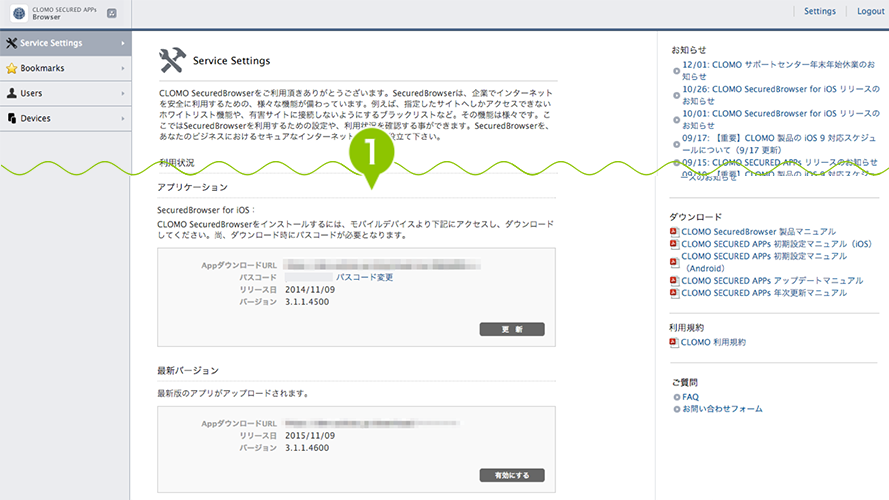
2. 「最新版のアプリがアップロードされます。」の項目にある「有効にする」を選択します。
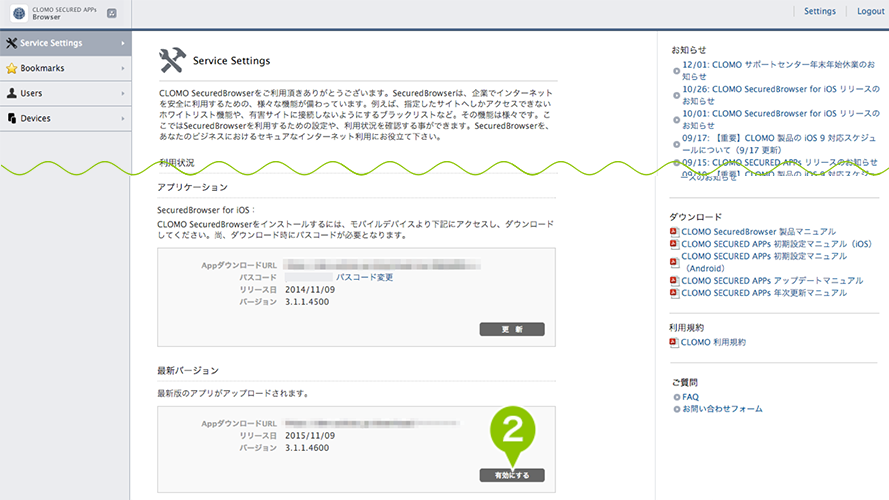
3. 確認のポップアップが表示されます。「OK」を選択すると、最新版アプリケーションの有効化をおこないます。
最新バージョンのアプリケーションの有効化は、やり直すことはできませんのでご注意ください。
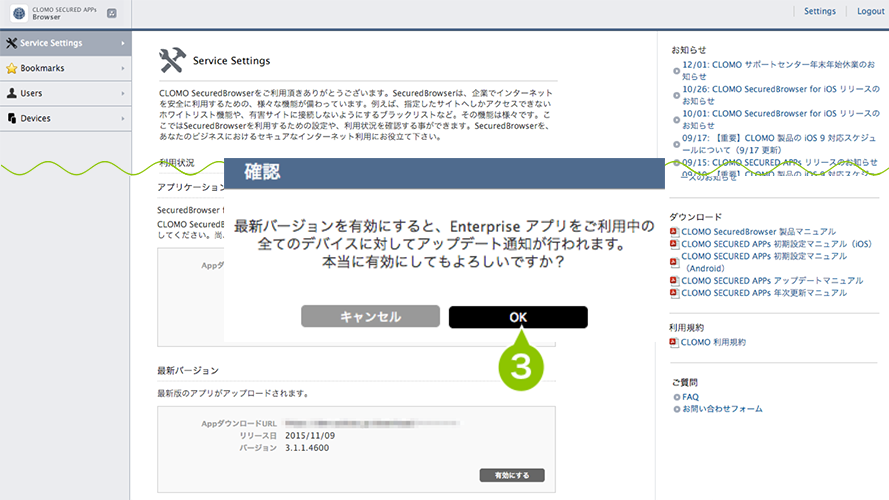
最新版アプリケーションを「有効化」した後は、新しいバージョンのダウンロード URL は表示されなくなり、通常のダウンロード URL から新しいバージョンがダウンロードできるようになります。
有効化後は、故障などでの入れ替えや、新たにインストールする場合にも、アップデート後のバージョンを現在の(通常利用する)バージョンとして利用してください。
※URL は変更されません。
※以前のバージョンをさかのぼってダウンロードすることはできません。

このページに対するフィードバック
お寄せいただいたご意見に返信はできかねますので、予めご了承ください。